Exercício – Personalizar e gerir o comportamento da CDN
Neste exercício, você define as configurações da CDN para ajudar a otimizar e controlar a entrega de conteúdo.
Verificar a página entregue da CDN
Se ainda não o fez, verifique se a CDN está a entregar o mesmo conteúdo que o URL origem.
Mude para o separador do browser que apresenta a ligação para o servidor de origem e atualize a página. A página deve aparecer normalmente.
Mude para o separador do browser que apresenta a cópia do site colocado em cache pela CDN e atualize a página. Também aqui, a página deverá aparecer normalmente e corresponder à página do servidor de origem.
Alterar os Ficheiros do Site de Origem
Abra o portal do Azure, se ainda não o tiver feito.
Abra o ponto final da CDN. No painel do meio, selecione Descrição geral.
Num separador diferente, abra uma segunda cópia do portal do Azure.
No menu do portal do Azure ou a partir da Home page, selecione Contas de armazenamento.
Selecione a conta de armazenamento que utiliza para alojar o site estático. Deve ser o recurso cdnsitestorageXXXX que criámos anteriormente.
No painel Propriedades da conta de armazenamento, em Gerenciamento de dados, selecione Site estático.
Na página Site estático, selecione a ligação $web.
Nos painéis $web, selecione Visão geral.
Marque a caixa para selecionar índice.html e selecione ... para abrir o menu de contexto.
No menu de contexto, selecione Exibir/editar.
No separador Index.html, altere a página ao adicionar texto à etiqueta H1 e selecione Guardar.
Verificar as alterações
Mude para o separador do browser que apresenta a ligação para o servidor de origem e atualize a página. A página deve ser atualizada imediatamente.
Mude para o separador do browser que apresenta a cópia do site colocado em cache pela CDN e atualize a página. O texto atualizado não aparece.
Mude para a cópia do portal do Azure que mostra as definições do ponto final da CDN e selecione o botão Remover.
No painel Limpar, selecione seu ponto de extremidade na lista suspensa, marque a caixa Limpar tudo e selecione Limpar.
Mude para o separador do browser que apresenta a cópia do site colocado em cache pela CDN e atualize a página. O texto atualizado deverá aparecer após alguns minutos.
A operação de limpeza foi concluída com êxito.
Alterar a Colocação em Cache com Cadeias de Consulta
Nesta próxima seção, você define as configurações de cache e mostra os efeitos de como as diferentes opções de cache funcionam com cadeias de caracteres de consulta.
Alterar as Definições de Colocação em Cache
Abra o portal do Azure, se ainda não o tiver feito.
Abra o ponto final da CDN. Em Definições, selecione Regras de colocação em cache.
Junto a Comportamento da colocação em cache de cadeias de consulta, selecione Colocar em cache todos os URLs únicos e selecione Guardar.
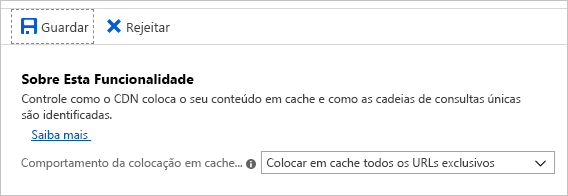
Adicionar Cadeias de Consulta e Verificar o Comportamento de Colocação em Cache
Após 10 minutos, as novas configurações devem ser atualizadas no ponto de extremidade CDN. Prossiga com os passos seguintes:
Alterne para a guia que exibe a cópia em cache da CDN do site, adicione
/?Q=oldao final da URL e pressione Enter. A página não deverá aparecer alterada.Alterne para a segunda cópia do portal do Azure e, no painel Visão geral , selecione índice.html.
Selecione ... para abrir o menu de contexto e selecione Ver/editar.
No separador Index.html, adicione mais texto ao ficheiro e, em seguida, selecione Guardar.
Mude de novo para o separador que apresenta a cópia do site colocado em cache da CDN e atualize a página com a cadeia de consulta
/?Q=old. A página ainda não deverá aparecer alterada.Altere
/?Q=oldpara/?Q=newe prima Enter. É apresentada a página atualizada após uma breve pausa.Volte para o
/?Q=oldURL e observe que a página mais antiga reaparece.Mude novamente para a cópia do portal do Azure que mostra as Definições de ponto final da CDN. Selecione Regras de cache em Configurações.
No painel Regras de cache, na lista suspensa Comportamento de cache de cadeia de caracteres de consulta, selecione Ignorar cache para cadeias de caracteres de consulta e selecione Salvar.
Aguarde 10 minutos até que as novas configurações sejam atualizadas no ponto de extremidade CDN.
Mude de novo para o separador que apresenta a cópia do site colocado em cache da CDN e atualize a página através da cadeia de consulta
/?Q=old. A página deverá ser atualizada com a versão alterada da página.
Neste exercício, você armazenou em cache uma cópia do site de origem e demonstrou o comportamento de cache com cadeias de caracteres de consulta.